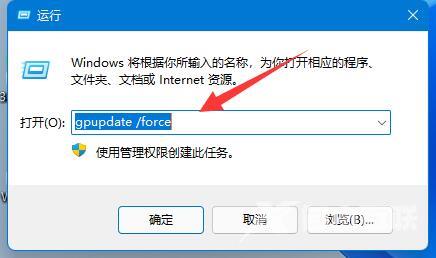在win11系统的组策略编辑器中虽然可以对系统进行深度修改。但很多时候,需要返回原来的设置,这时许多用户就不清楚怎么改回去了。其实我们可以通过恢复默认操作,快速改回系统
在win11系统的组策略编辑器中虽然可以对系统进行深度修改。但很多时候,需要返回原来的设置,这时许多用户就不清楚怎么改回去了。其实我们可以通过恢复默认操作,快速改回系统原有的设置。今天自由互联小编就来给大家说明一下win11组策略编辑器修改后怎么改回来的具体方法,有需要的用户们赶紧来看一下吧。
win11组策略恢复默认怎么操作
具体步骤如下:
1、首先打开此电脑,进入“C盘”的“Windows”文件夹。
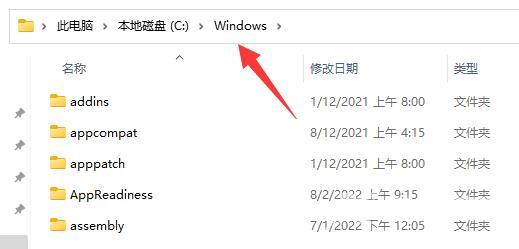
2、再进入“System32”文件夹下的“GroupPolicy”文件夹。

3、进入后,点击上方“查看”,选择“显示”中的“隐藏的项目”(如果已经显示了不需要再点)

4、显示后,选中其中所有文件和文件夹,将他们删除。
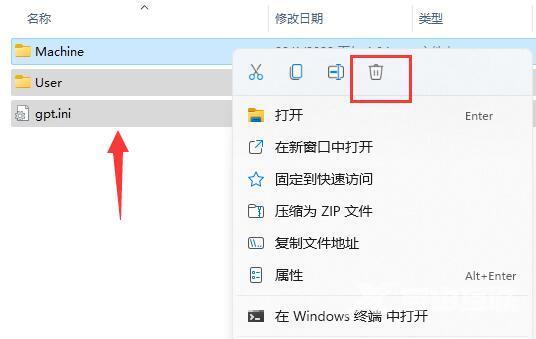
5、删除完成后,右键开始菜单,打开“运行”
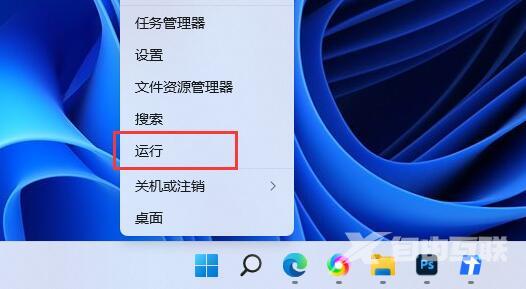
6、最后输入“gpupdate /force”,回车运行就可以让组策略恢复默认设置了。